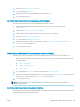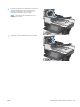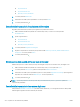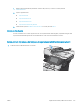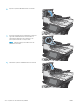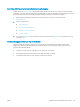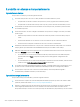HP LaserJet Enterprise Flow MFP M525 - User Guide
●
Impostazioni fax
●
Impostazioni invio fax
●
Opzioni processo predenite
3. Toccare il pulsante Risoluzione.
4. Selezionare una delle opzioni predenite. Toccare il pulsante Salva.
5. Toccare il pulsante Avvia .
Controllo delle impostazioni di regolazione dell'immagine
Regolare queste ulteriori impostazioni per migliorare la qualità di invio del fax.
1. Nella schermata iniziale del pannello di controllo del prodotto, scorrere e toccare il pulsante
Amministrazione.
2. Aprire i seguenti menu:
●
Impostazioni fax
●
Impostazioni invio fax
●
Opzioni processo predenite
3. Toccare il pulsante Regolazione immagine.
4. Regolare i dispositivi di scorrimento per impostare i livelli Toni scuri, Contrasto, Nitidezza e Rimozione
background. Toccare il pulsante Salva.
5. Toccare il pulsante Avvia .
Ottimizzazione della qualità del fax per testo o immagini
Ottimizzare il processo di invio del fax per il tipo di immagine sottoposta a scansione: testo, immagini o foto.
1. Nella schermata iniziale del pannello di controllo del prodotto, toccare il pulsante Copia.
2. Toccare il pulsante Altre opzioni, quindi toccare il pulsante Ottimizza testo/foto.
3. Selezionare una delle opzioni predenite oppure toccare il pulsante Regolazione manuale, quindi regolare il
dispositivo di scorrimento nell'area Ottimizza per. Toccare il pulsante OK.
4. Toccare il pulsante Avvia .
NOTA: queste impostazioni sono temporanee. Dopo aver terminato il processo, il prodotto ripristina le
impostazioni predenite.
Controllo delle impostazioni di correzione degli errori
L'impostazione Modalità correzione errori potrebbe essere disattivata, con conseguente riduzione della qualità
dell'immagine. Seguire le istruzioni indicate per attivarla.
272 Capitolo 10 Risoluzione dei problemi ITWW